win10系统是目前市面上的主流系统之一,许多用户都选择把自己的电脑安装成为win10系统,那么怎么安装电脑win10系统呢?下面小编就来分享电脑怎么安装win10系统教程。
工具/原料:
系统版本:windows 10
品牌型号: 联想小新Air 13 Pro
软件版本:小鱼一键重装系统
方法/步骤:
电脑安装win10系统方法步骤:
1、先下载一个“小鱼一键重装系统”工具,在主页面中选择win10系统,找到【安装此系统】按钮。

2、然后进入界面之后,软件会开始加载镜像文件和驱动,这时需等待加载完成。
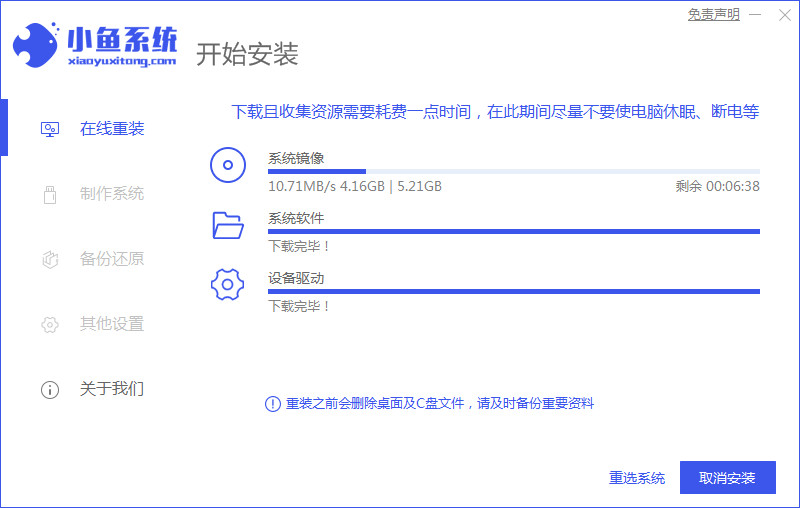
3、系统加载完成之后,将电脑进行重启操作。
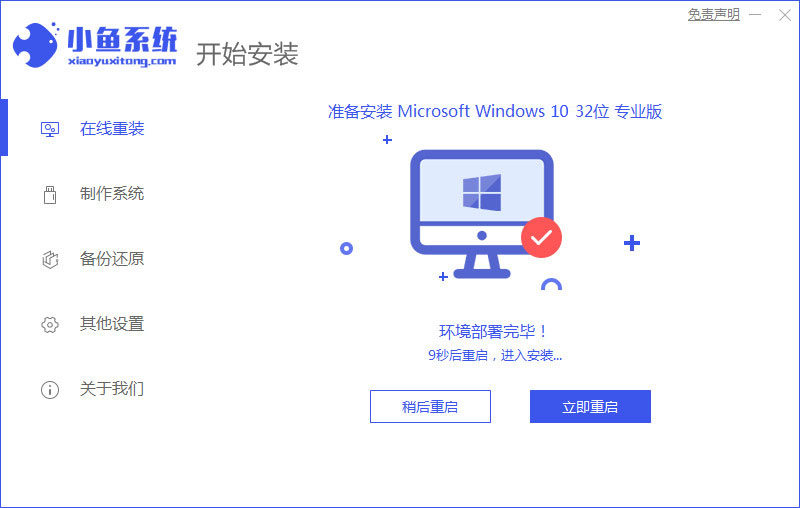
4、此时会进入到引导启动的界面,进入到小鱼的pe当中。
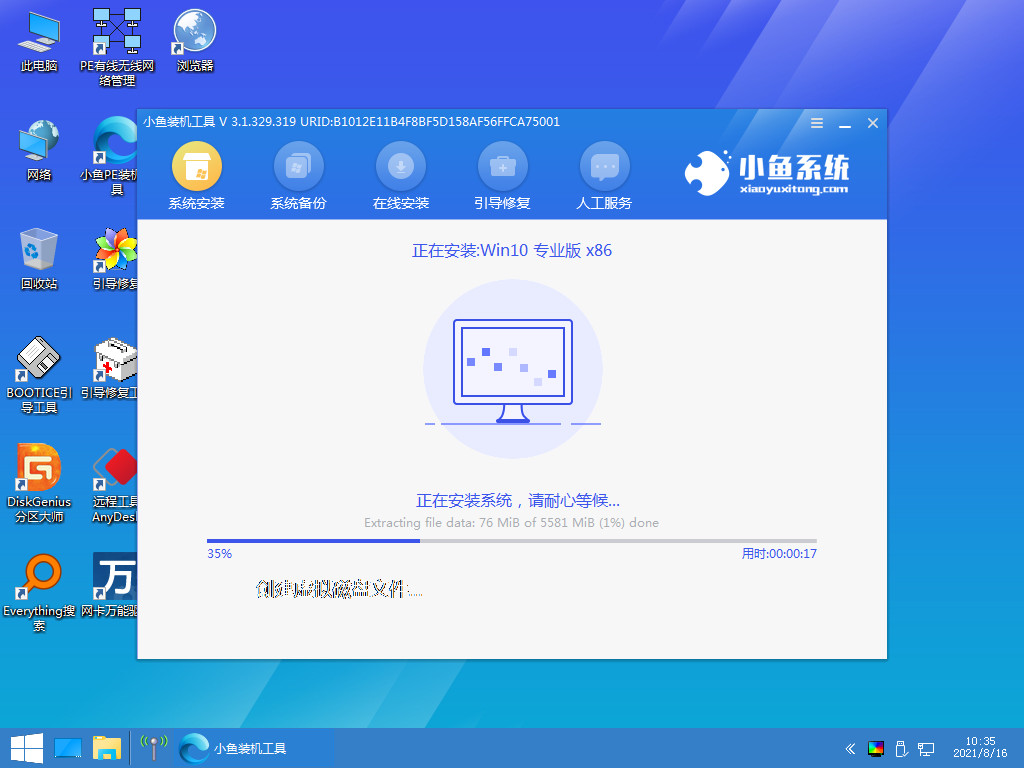
5、随后装机工具会自动进行win10系统的安装操作,无需手动干涉。

6、系统安装完成之后,选择页面下方【立即重启】。
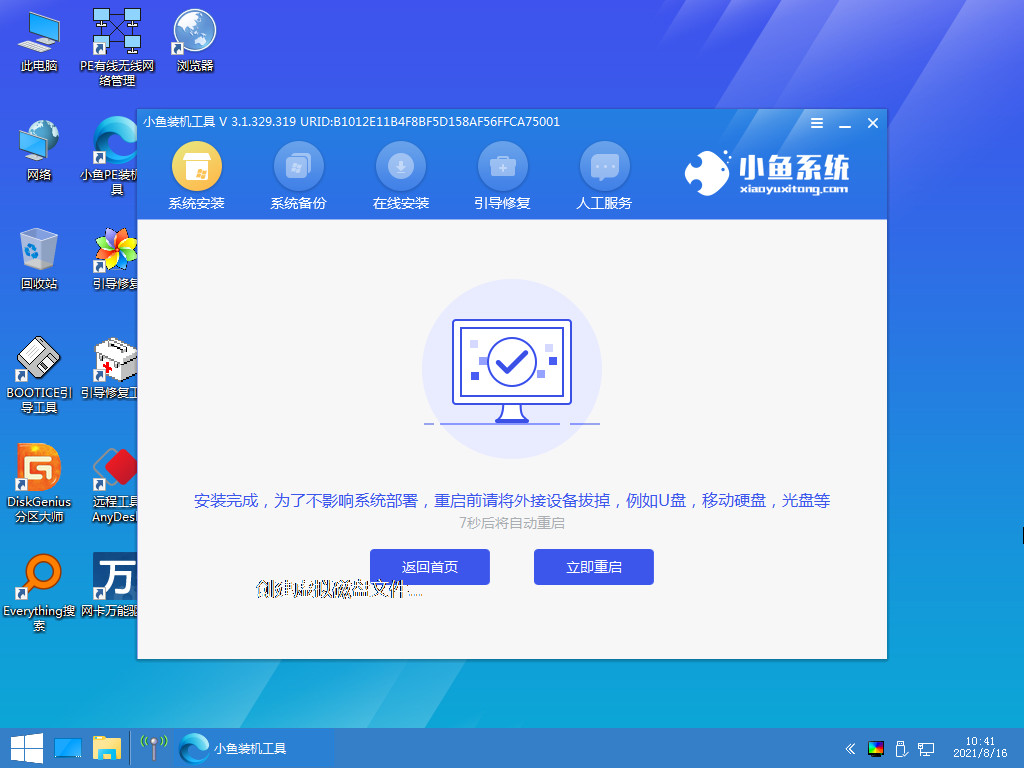
7、最后回到新的win10操作界面,就安装成功。
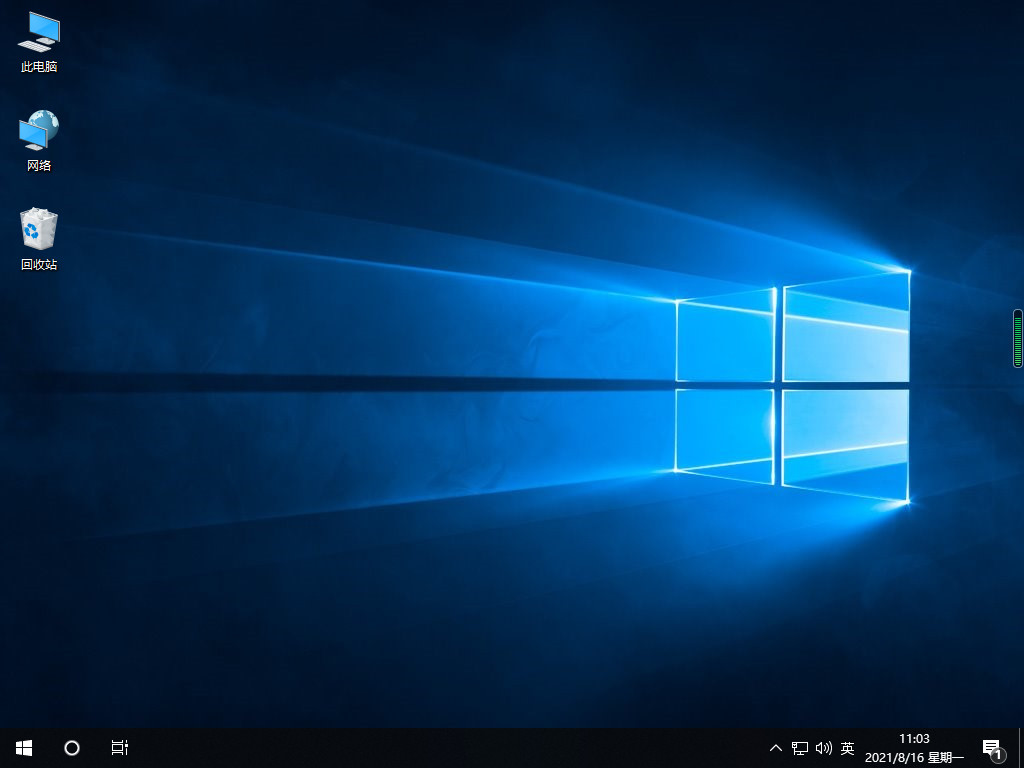
总结:
1、前提条件是已经安装了Windows 10系统,如果电脑上没系统,老老实实做系统启动U盘吧。
2、重装系统会影响c盘和桌面,记得备份电脑重要文件。然后等待系统文件下载好后重启。
3、硬盘存在至少两个分区,且非C盘分区保证空间充裕。如果你电脑只有一个C盘,那么想用这个方法必须再至少扩展出一个D盘才行。而且要保证D盘有足够空间。
Copyright ©2018-2023 www.958358.com 粤ICP备19111771号-7 增值电信业务经营许可证 粤B2-20231006